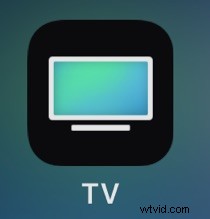
Le ultime versioni di iOS hanno sostituito l'app "Video" di lunga data con una nuova app chiamata "TV" che include un'interfaccia completamente nuova per gestire film e video scaricati su un iPhone o iPad. Mentre la vecchia app Video semplificava l'eliminazione e la rimozione di film dall'iPhone o dall'iPad, la nuova app TV offre un metodo meno ovvio per rimuovere i video da un dispositivo iOS, unico per l'eliminazione di elementi all'interno dell'app TV.
Ti mostreremo due modi diversi per eliminare un film scaricato dall'app TV in iOS.
Se non hai l'app "TV" sul tuo iPhone o iPad è probabile che tu non abbia aggiornato a una versione recente di iOS, o forse l'hai eliminata. Per essere chiari, l'app iOS TV non deve essere confusa con il dispositivo hardware Apple TV.
Come eliminare un video dall'app TV in iOS
Questo è il modo più semplice per cancellare un video scaricato dall'app TV in iOS:
- Apri l'app "TV" su iPhone, iPad
- Tocca qualsiasi video o film che desideri eliminare dall'app TV
- Tocca il pulsante "Scaricati"
- Tocca "Rimuovi download" per eliminare il video scaricato dall'iPhone
- Ripeti con altri video che desideri eliminare dall'app TV
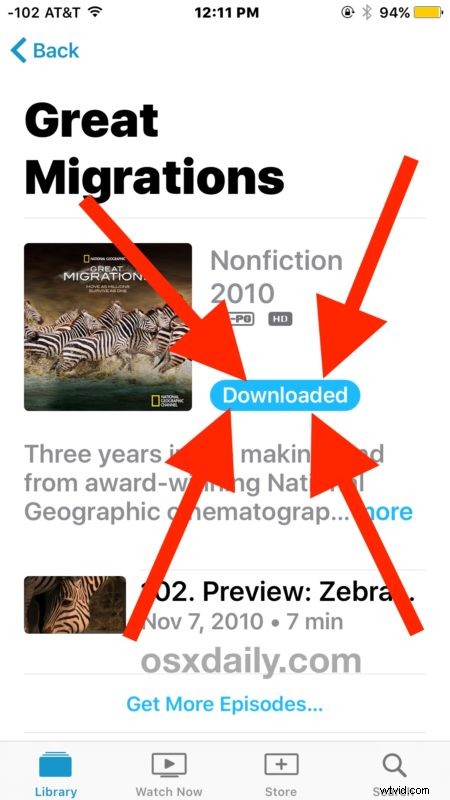
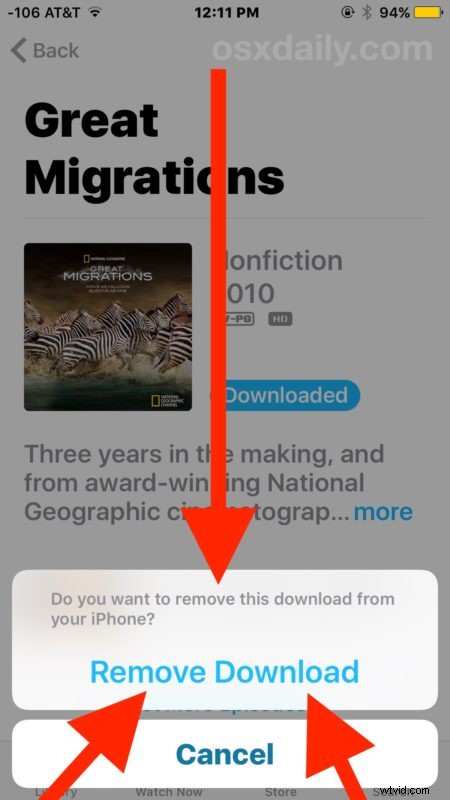
Oscurare l'opzione di rimozione all'interno del pulsante di testo scaricato può sembrare un po' controintuitivo rispetto a ciò a cui molti utenti sono abituati in iOS, ma forse quella funzionalità verrà trasferita anche attraverso altre capacità di eliminazione nelle versioni future.
Eliminazione di video dall'app TV tramite Impostazioni in iOS
In realtà c'è anche un altro modo per eliminare i video dall'interno dell'app TV, utilizzando l'app Impostazioni riOS più ampia:
- Apri l'app "Impostazioni" e vai su "Generale" e poi su "Archiviazione e utilizzo"
- Trova l'app "TV" e toccala
- Tocca "Modifica" ed elimina i film dall'app TV oppure scorri verso sinistra sui film per eliminarli direttamente

Puoi utilizzare il metodo che funziona meglio per te, entrambi elimineranno un film o un video dall'app iOS TV. Funziona allo stesso modo su qualsiasi iPhone o iPad con l'app TV installata, che un tempo era chiamata app Video. Ovviamente se hai eliminato l'app TV predefinita da iOS, non l'avrai installata sul dispositivo e non avresti questa capacità in generale, per non parlare dei video archiviati nell'app TV.
